Hozzáférés kérése egy Apple-fiókhoz hagyatéki kontaktként
Ha elhunyt egy közeli hozzátartozója/barátja, aki Önt jelölte meg hagyatéki kontaktként, olvassa el, hogyan kérhet hozzáférést az elhunyt Apple-fiókjában tárolt adatokhoz.
További információ a hagyatéki kontaktokról
Az iOS 15.2, az iPadOS 15.2 és a macOS 12.1 rendszerben az Apple-felhasználók hagyatéki kontaktot A hagyatéki kontakt hozzáadása a legegyszerűbb és legbiztonságosabb módszer arra, hogy a felhasználók egy számukra megbízható személynek adjanak hozzáférést az Apple-fiókjukban tárolt adatokhoz a haláluk után. Ilyen adatok lehetnek például a fényképek, az üzenetek, a jegyzetek, a fájlok, a letöltött alkalmazások, a készülékről készült biztonsági mentések stb. Bizonyos adatokhoz azonban a hagyatéki kontakt sem férhet hozzá. Ilyenek például az Apple ID azonosítóval megvásárolt filmek, zenék, könyvek vagy előfizetések listája, valamint a kulcskarikán tárolt adatok – például a fizetési adatok, a jelszavak és a jelkulcsok. Ismerje meg, hogy milyen adatokhoz fér hozzá a hagyatéki kontakt.
Nem kell Apple ID azonosítóval vagy Apple-eszközzel rendelkeznie ahhoz, hogy hagyatéki kontaktként jelöljék meg, de ahhoz, hogy egy elhunyt fiókjához hozzáférést kérhessen, 13 évesnél idősebbnek kell lennie (az életkor országonként és régiónként változik).
Ha hagyatéki kontaktként szeretne hozzáférést kérni, a következőkkel kell rendelkeznie:
Hozzáférési kulcs, amelyet az elhunyt akkor hozott létre, amikor hagyatéki kontaktnak jelölte meg Önt
Az elhunyt halotti bizonyítványa*
Az Apple megvizsgálja a hagyatéki kontaktoktól érkező hozzáférési kéréseket, és csak az információk alapos ellenőrzését követően biztosít hozzáférést az elhunyt adataihoz. A kérés jóváhagyását követően Ön kap egy speciális hagyatéki Apple ID azonosítót, amellyel hozzáférhet a fiók adataihoz. A fióktulajdonos eredeti Apple ID azonosítója többé nem használható, az Aktiválási zár pedig minden olyan készüléken törlődik, amelyen az Apple ID azonosító van használatban.
Az elhunyt fiókjához korlátozott ideig – az első fiókkérelem jóváhagyásától számított három évig – férhet hozzá, ezt követően a fiókot véglegesen töröljük. Felhívjuk figyelmét, hogy ha az elhunyt egynél több hagyatéki kontaktot adott hozzá, a többi kontakt is hozzáférhet a fiókhoz, és dönthet a fiókadatok sorsáról, és így akár véglegesen is törölheti őket.
Hagyatéki kontakt hozzáadásához, hagyatéki kontakt részére kiállított hozzáférési kulcs tárolásához, illetve hagyatéki kontaktként a saját eszközéről történő kérelemindításhoz iOS 15.2-es, iPadOS 15.2-es, macOS 12.1-es vagy újabb rendszerű eszköz szükséges.
Ha hagyatéki kontaktként adják hozzá Önt
Amikor valaki hagyatéki kontaktként jelöli meg Önt, létrejön egy hozzáférési kulcs, amelyet Ön is megkap. Ezt a hozzáférési kulcsot biztonságos helyen tárolja, mivel szüksége lesz rá
Ha Apple-készülékén az iOS 15.2, az iPadOS 15.2 vagy a macOS 12.1 vagy újabb rendszer fut, és valaki a Családi megosztás csoportból hagyatéki kontaktént veszi fel Önt, vagy ha erre vonatkozó felkérést kap, a hozzáférési kulcsot a rendszer automatikusan rögzíti a készülék Apple ID-beállításai között.
Ha az Apple-készüléken régebbi szoftver fut, és a hagyatéki kontakt szerepkörrel kapcsolatos értesítést kap, frissítenie kell az iOS 15.2-es, az iPadOS 15.2-es vagy a macOS 12.1-es vagy újabb verziójára, hogy az Apple ID beállításaiban menteni tudja a hozzáférési kulcsot.
Ha nem rendelkezik Apple-készülékkel, vagy nem tudja frissíteni az Apple-készüléket, megkérheti az adott személyt, hogy e-mailben vagy szöveges üzenetben küldje el, vagy nyomtassa ki Önnek a hozzáférési kulcsot.
Az is előfordulhat, hogy valaki megjelöli ugyan Önt hagyatéki kontaktként, de úgy dönt, hogy a hozzáférési kulcsot csak a végrendeletéhez csatolja. Ebben az esetben előfordulhat, hogy Ön csak a halálesetet követően kapja meg a hozzáférési kulcsot.
Ha megkapja a hozzáférési kulcsot, érdemes másolatot készíteni belőle, és ezt biztonságos helyen tárolni, hogy később garantáltan elérhető legyen.
Ha valaki hagyatéki kontaktként jelöli meg Önt, de nem szeretne élni ezzel a lehetőséggel, akkor beszéljen az adott személlyel, vagy egyszerűen ne használja fel a hozzáférési kulcsot a halálesetet követően. Ha a hagyatéki kontakthoz kapcsolódó adatokat az Apple ID-beállításokba menti, akkor is bármikor lemondhat a hagyatéki kontakt szerepéről. Ebben az esetben a hozzáférési kulcs is törlődik.
Hol található a hagyatéki kontakt hozzáférési kulcsa?
Ha a hagyatéki kontaktként kapott hozzáférési kulcsot mentette Apple-készülékére*, az Apple ID beállításaiban egyszerűen megtalálja. Ha az elhunyt másolatot adott a hozzáférési kulcsról, vagy más módon küldte el Önnek, akkor azt a saját fájljai/iratai közt találja.
Ha a hozzáférési kulcsot az Apple ID beállításaiba mentette
iPhone, iPad vagy iPod touch készüléken:
Lépjen be a Beállításokba, majd koppintson a saját nevére.
Koppintson a Bejelentkezés és biztonság > Hagyatéki kontakt lehetőségre.
Ha az adott személy nevére koppint, további lehetőségeket jeleníthet meg, például megtekintheti a hozzáférési kulcsot, valamint hozzáférési kérést nyújthat be.
Macen:
Válassza az Apple menü > Rendszerbeállítások lehetőséget, majd kattintson a saját nevére (vagy Apple ID azonosítójára).
Kattintson a Bejelentkezés és biztonság elemre.
Kattintson a Hagyatéki kontakt mellett található Kezelés lehetőségre.
Kattintson a személy neve mellett található Részletek elemre a további lehetőségek megjelenítéséhez. Itt például megtekintheti a hozzáférési kulcsot, valamint hozzáférési kérelmet nyújthat be.
Ha nyomtatott formában kapta meg a hozzáférési kulcsot
Ha az elhunyt hagyatéki kontaktként jelölte meg Önt, és átadott Önnek egy másolatot a hozzáférési kulcsból, akkor a hozzáférési kulcsot a saját fájljaiban/iratai között találja meg. A hozzáférési kulcsot e-mailben vagy szöveges üzenetben, de akár nyomtatott formában is megkaphatta. Előfordulhat, hogy az Önt kontaktként megjelölő személy a végrendeletéhez csatolja a hozzáférési kulcsot, így Ön csak a halálesetet követően kapja meg a kulcsot.
Ha nem találja a hozzáférési kulcsot vagy nem rendelkezik hozzáférési kulccsal
Az Apple ID-fióktulajdonos adatainak védelme és biztonsága érdekében az Apple nem fér hozzá az elveszett kulcsokhoz. Ha nem találja a hagyatéki kontaktként kapott hozzáférési kulcsot, vagy ha nincs ilyen kulcsa, ismerje meg, milyen további lehetőségekkel kérhet hozzáférést az elhunyt személy Apple-fiókjaihoz.
Hozzáférés kérése hagyatéki kontaktként
Ha meghal a személy, aki hagyatéki kontaktként jelölte meg Önt, közvetlenül a legújabb szoftververzióval* futó Apple-készülékéről, valamint az interneten keresztül kérhet hozzáférést a fiókjához.
Első lépésként ellenőrizze, hogy rendelkezik-e a következőkkel:
Hozzáférési kulcs, amelyet az elhunyt akkor hozott létre, amikor hagyatéki kontaktként jelölte meg Önt
Az elhunyt halotti bizonyítványa*
Tárolja biztonságos helyen a hozzáférési kulcsot, mert szüksége lesz rá, amikor a kérelem jóváhagyása után bejelentkezik a hagyatéki Apple ID azonosítóhoz tartozó fiókba.
Az Apple e-mailben visszaigazolja Önnek, hogy a kérése beérkezett. Biztonsági okokból arra az Apple ID azonosítóra is e-mailt küldünk, amelyhez hozzáférést kért. Az Apple áttekinti és ellenőrzi az egyes kérelmeket, és e-mailben értesíti Önt a vizsgálat eredményéről, vagy arról, ha további információra van szükség.
A halotti bizonyítvány PDF, PNG, TIF, JPEG vagy GIF formátumban tölthető fel, és legalább 300 dpi vagy 3300 x 2550 képpont felbontásúnak kell lennie. Mindegyik oldalnak síknak és teljesen olvashatónak kell lennie, és az oldal mind a négy szélének láthatónak kell lennie.
Hozzáférés kérése az Apple ID azonosító beállításaiban
Ha a hozzáférési kulcsot mentette az Apple ID azonosító beállításaiba, közvetlenül a készülékéről is beküldheti a kérelmet.
iPhone, iPad vagy iPod touch készüléken:
Lépjen a Beállításokba, majd koppintson a nevére.
Koppintson a Bejelentkezés és biztonság > Hagyatéki kontakt lehetőségre, majd koppintson az adott személy nevére.
Koppintson vagy kattintson a Hozzáférés kérése lehetőségre, majd az utasításokat követve töltse fel a halotti bizonyítványt.*
Macen:
Válassza az Apple menü > Rendszerbeállítások lehetőséget, majd kattintson a saját nevére (vagy Apple ID azonosítójára).
Kattintson a Bejelentkezés és biztonság elemre.
Kattintson a Hagyatéki kontakt mellett található Kezelés lehetőségre.
Kattintson a személy neve melletti Részletek elemre.
Kattintson a Hozzáférés kérése lehetőségre, majd az utasításokat követve töltse fel a halotti bizonyítványt.*
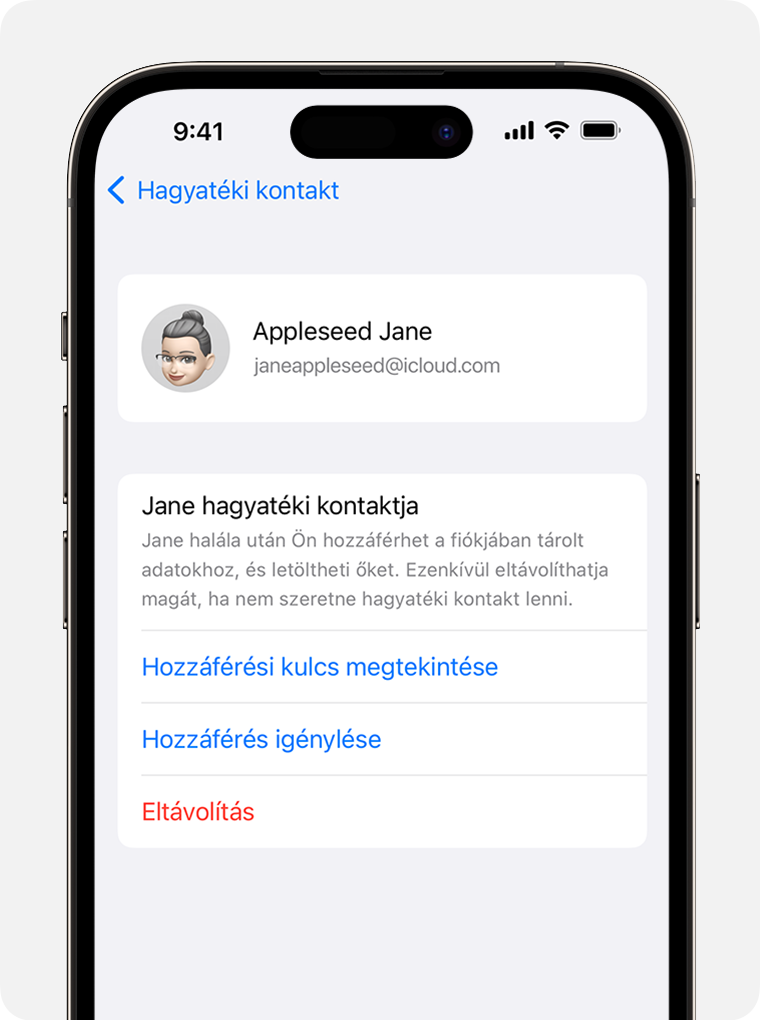
Hozzáférés kérése interneten keresztül
Ha nincs Apple-készüléke, de hozzáfér a hozzáférési kulcshoz és a halotti bizonyítványhoz, interneten keresztül is beküldheti a kérelmet.
Lépjen a Digitális hagyaték – Hozzáférés kérése (https://digital-legacy.apple.com) weboldalra.
Kattintson a „Hozzáférés kérése” lehetőségre, majd jelentkezzen be az Apple ID azonosítójával, vagy adja meg a kért kapcsolatfelvételi adatokat.
A webhelyen olvasható utasításokat követve igazolja személyazonosságát, adja meg a hozzáférési kulcsot, és töltse fel a halotti bizonyítványt.
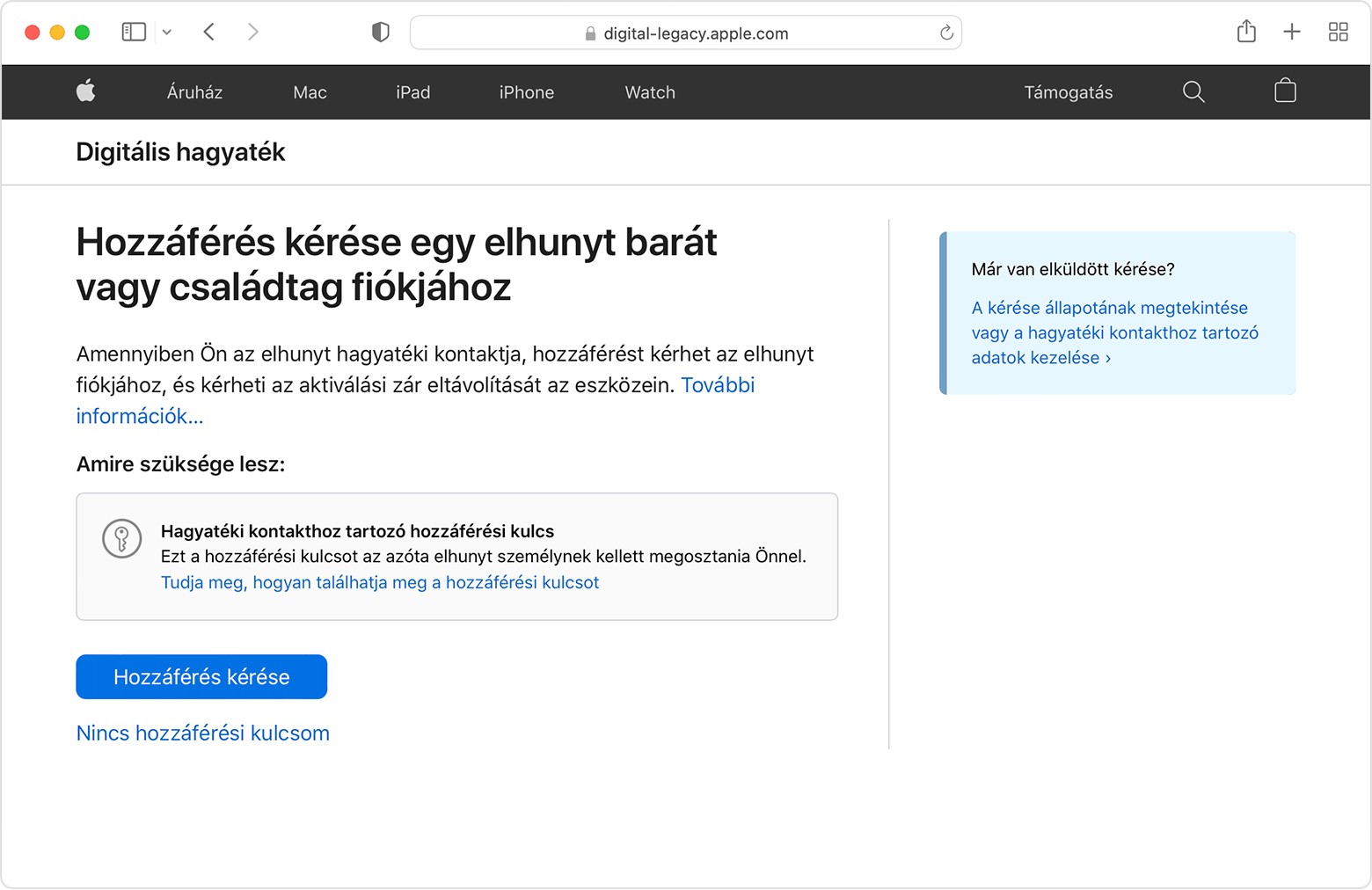
A következő címen ellenőrizheti a kérelem állapotát: Digitális hagyaték – Kezelés (https://digital-legacy.apple.com/manage).
A hagyatéki kontaktra vonatkozó kérelem jóváhagyását követően
A kérelem ellenőrzése és jóváhagyása után e-mailben küldjük el a részleteket és az utasításokat. Az e-mailben egy speciális hagyatéki Apple ID azonosítót is küldünk, amellyel hozzáférhet az elhunyt fiókjához. A rendszer felkéri, hogy adja meg ismét a hozzáférési kulcsot, és erősítse meg a kapcsolatfelvételi adatait. Ezután létre kell hoznia egy jelszót, és be kell állítania a kétlépéses hitelesítést a hagyatéki Apple ID azonosítóhoz. Ezeket az adatokat a Digitális hagyaték – Kezelés (https://digital-legacy.apple.com/manage) oldalon kezelheti.
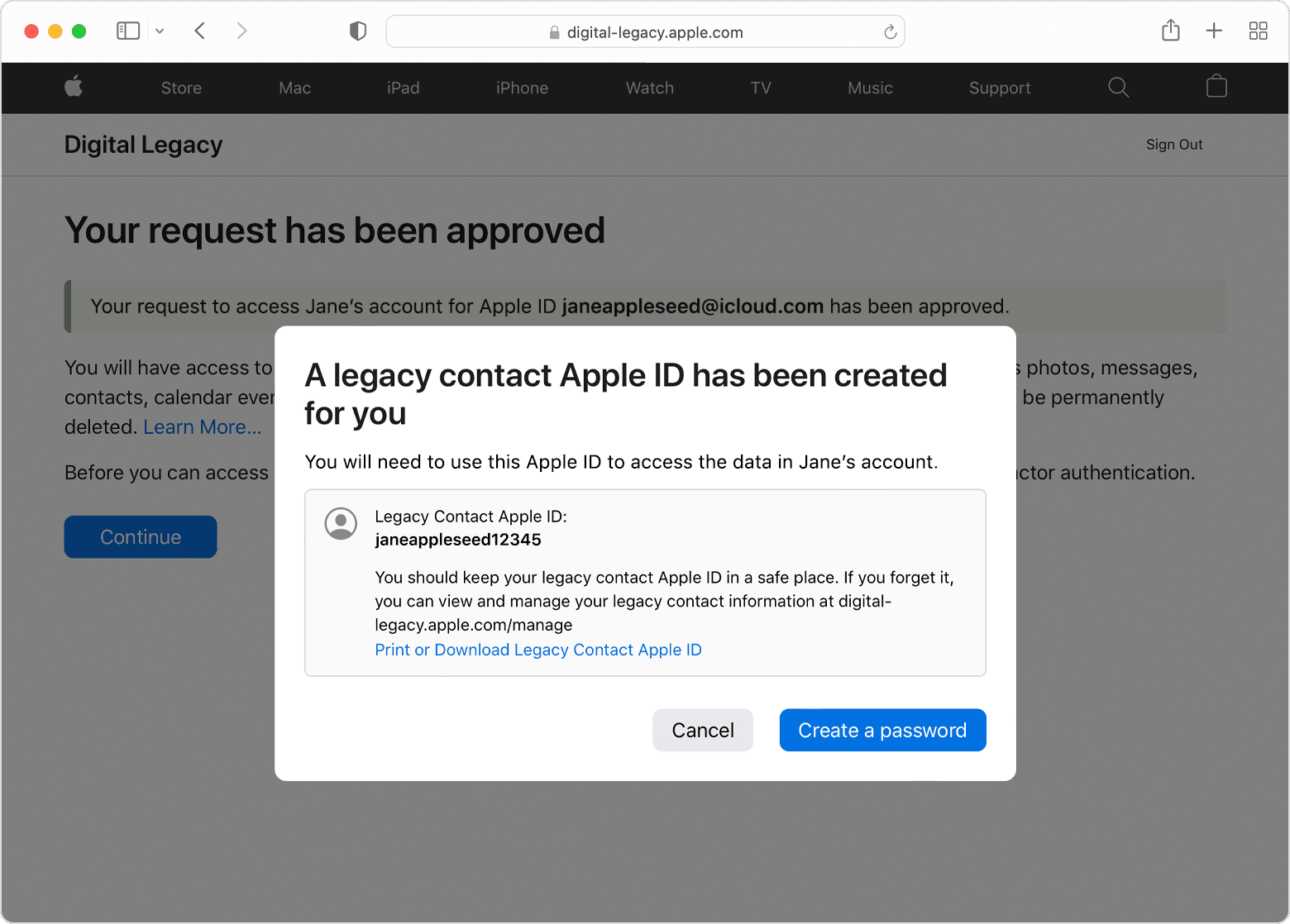
Belépés hagyatéki Apple ID azonosítóval
Miután beállította a jelszót és a kétlépéses hitelesítést, a hagyatéki Apple ID azonosítójával bejelentkezhet a fiókba az iCloud.com weboldalon, vagy a privacy.apple.com/hu oldalról letöltheti a fiókban tárolt adatokat. A hagyatéki Apple ID azonosító használatával Apple-készülékén is bejelentkezhet. A bejelentkezés módja ugyanaz, mint a saját fiókja esetén. A hagyatéki kontakt Apple ID azonosítójával emellett visszaállíthat egy biztonsági mentést az iCloudból Előfordulhat, hogy a végpontok közötti titkosítással védett adatokhoz (például az egészségügyi adatokhoz, a hangjegyzetekhez stb.) való hozzáféréshez meg kell adnia a hagyatéki kontakt hozzáférési kulcsát.
Ügyeljen arra, hogy a hagyatéki Apple ID azonosítóval jelentkezzen be, és ne az eredeti fióktulajdonos Apple ID azonosítóját vagy a saját Apple ID azonosítóját használja.
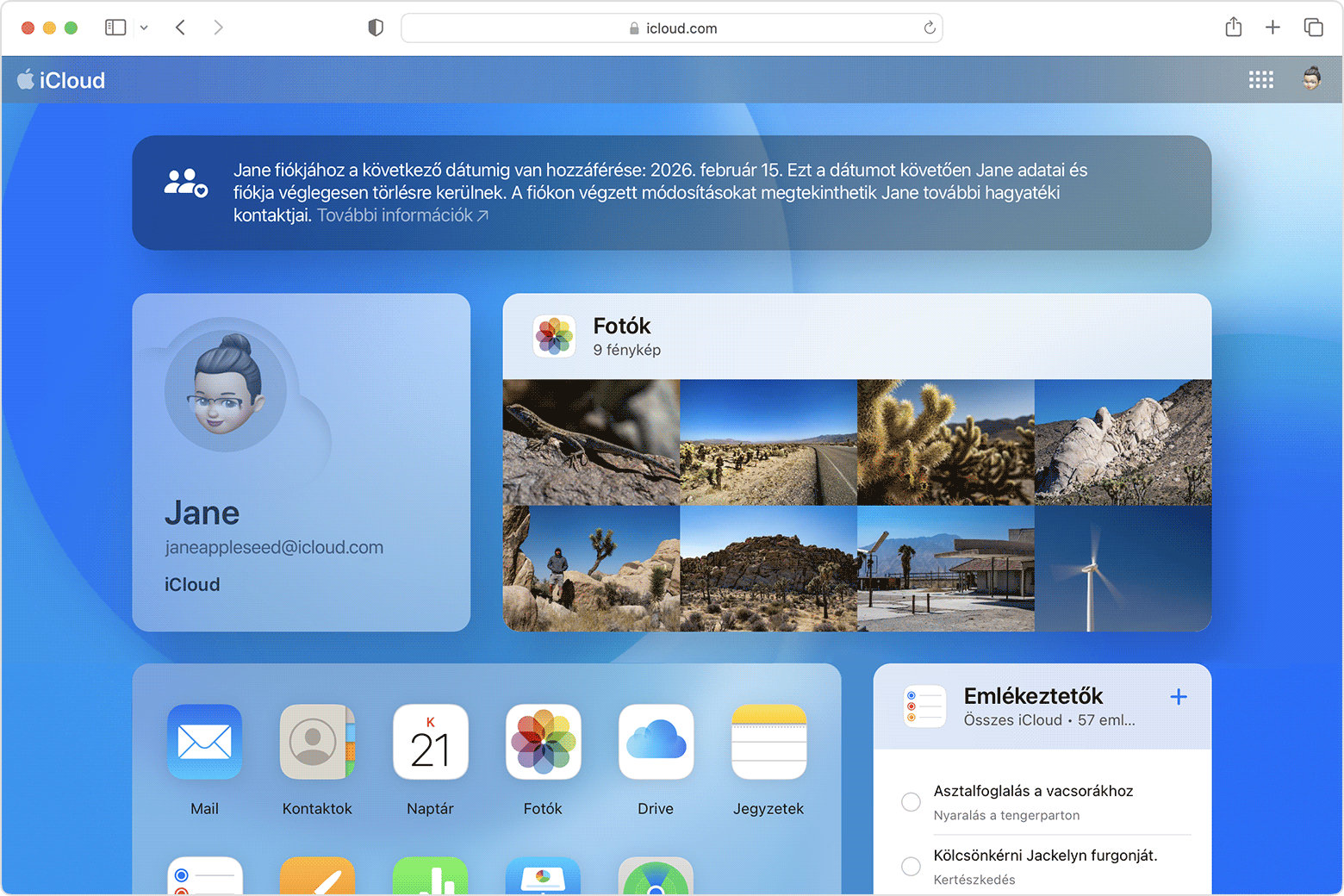
Korlátozott ideig – az első hozzáférési kérelem jóváhagyásától számított három évig – férhet hozzá a fiókhoz. Ezt a dátumot a megerősítő e-mailben és a fiókban is megtekintheti. Ezt követően a hagyatéki fiókot véglegesen töröljük. Érdemes letölteni minden olyan tartalmat, amelyet meg szeretne tartani. Felhívjuk figyelmét, hogy ha az elhunyt egynél több hagyatéki kontaktot adott hozzá a fiókjához, akkor a többi kontakt is hozzáférhet a fiókhoz, és dönthet a fiókadatok sorsáról, a végleges törlést is beleértve.
Ha kérése jóváhagyást nyer, eltávolítjuk az Aktiválási zárat Ezeken a készülékeken vissza kell állítania a gyári alapbeállításokat, hogy másik Apple ID azonosítóval használhassa őket.
További információk
Ismerje meg, hogyan állíthat be hagyatéki kontaktot.
Ismerje meg, hogy milyen adatokhoz fér hozzá a hagyatéki kontakt.
* A szükséges dokumentumokra vonatkozó előírások országonként és régiónként eltérhetnek. Japánban például halotti anyakönyvi kivonat helyett a fióktulajdonos halálát jelző családi tanúsítványra lehet szükség.
A nem az Apple által gyártott termékekre, illetve az Apple ellenőrzésén kívül eső vagy általa nem tesztelt független webhelyekre vonatkozó információk nem tekinthetők javaslatoknak vagy ajánlásoknak. Az Apple nem vállal felelősséget a harmadik felek webhelyeinek és termékeinek kiválasztására, teljesítményére, illetve használatára vonatkozólag. Az Apple nem garantálja, hogy a harmadik felek webhelyei pontosak vagy megbízhatóak. Forduljon az adott félhez további információkért.